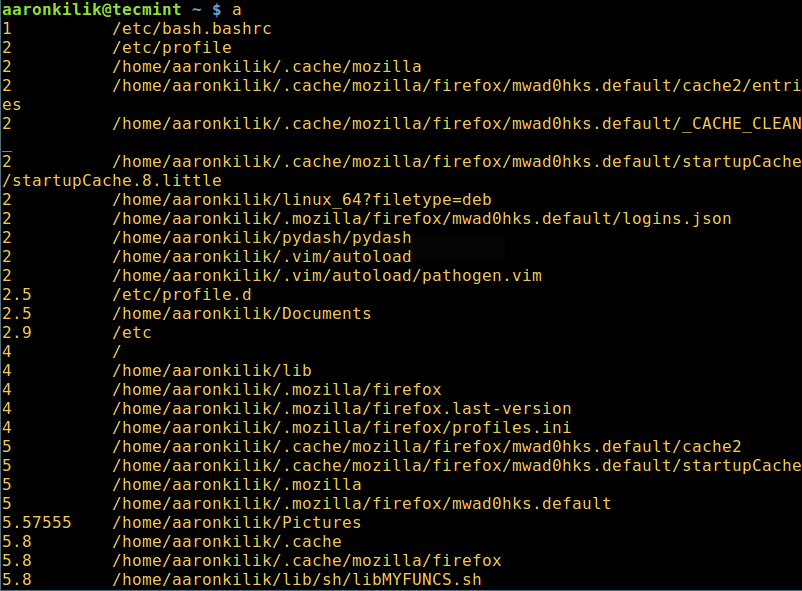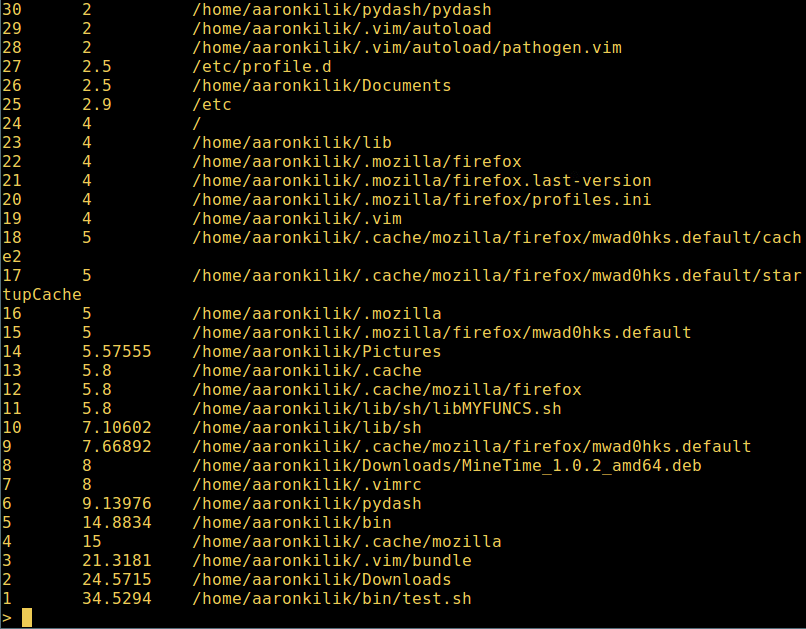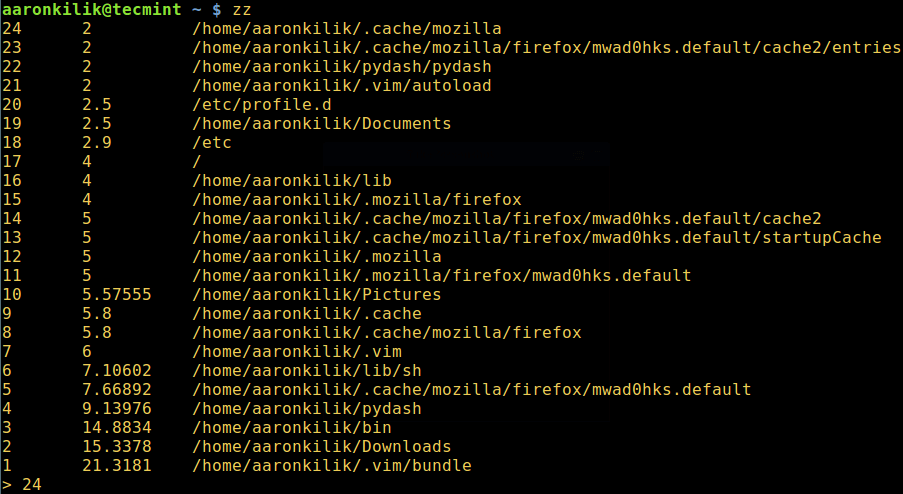Fasd (произносится как «фасд») — это средство повышения производительности командной строки, автономный сценарий оболочки POSIX, который обеспечивает быстрый и более эффективный доступ к файлам и каталогам.
Он вдохновлен такими инструментами, как autojump, а имя fasd означает:
- f(files)
- a(autojump)
- s(show/search/select)
- d(directories)
Он был протестирован на следующих оболочках: bash, zsh, mksh, pdksh, dash, busybox ash, FreeBSD 9 /bin/sh и OpenBSD /bin/sh. Он отслеживает файлы и каталоги, к которым вы обращались, так что вы можете быстро ссылаться на них в командной строке.
В этой статье мы покажем, как установить и использовать эту утилиту, на нескольких примерах в Linux.
Как это работает ?
Fasd просто ранжирует файлы и каталоги по «frecency» (слово было впервые изобретено Mozilla и использовано в Firefox) в сочетании слов «frequency» и «recency».
Если вы используете в основном оболочку в качестве терминала для навигации и запуска приложений, утилита может помочь вам сделать это более эффективно. Это поможет вам открыть файлы независимо от того, в каком каталоге вы находитесь.
Используя простые строки ключей, вы можете найти «frecent» файл или каталог и открыть его с помощью указанной вами команды.
Как установить и использовать Fasd в системах Linux
Его можно установить с помощью PPA на Ubuntu и его производных.
В других дистрибутивах Linux вы можете установить его из исходного кода, как показано ниже.
После того, как вы установили fasd, добавьте следующую строку в ваш ~/.bashrc, чтобы включить его:
Затем перечитайте файл таким образом.
Утилита поставляется со следующими полезными псевдонимами (aliases) по умолчанию:
Давайте посмотрим на несколько примеров использования; В следующем примере будут перечислены все «свободные» файлы и каталоги:
Для быстрого поиска файла или каталога, к которому вы обращались ранее, используйте псевдоним s:
Чтобы просмотреть все файлы, с которыми вы ранее работали, и имеющие буквы «vim», вы можете использовать псевдоним f следующим образом:
Для быстрого и интерактивного перехода в ранее доступный каталог с использованием псевдонима zz. Просто выберите номер каталога в первом поле (1-24 на скриншоте ниже):
Вы можете добавить свои собственные псевдонимы в ~/.bashrc, чтобы полностью использовать возможности утилиты, как в примерах ниже:
Затем выполните следующую команду, чтобы перечитать файл конфигурации оболочки:
Чтобы быстро открыть файл с именем test.sh в vim, вы должны набрать:
Мы рассмотрим еще один пример, где вы можете использовать псевдонимы fasd с другими командами:
Для пользователей bash вызовите _fasd_bash_hook_cmd_complete, чтобы завершить работу. Например:
Для получения дополнительной информации введите:
Это все! В этой статье мы показали, как установить и использовать fasd в Linux.
Спасибо за уделенное время на прочтение статьи!
Если возникли вопросы, задавайте их в комментариях.
Подписывайтесь на обновления нашего блога и оставайтесь в курсе новостей мира инфокоммуникаций!
Чтобы знать больше и выделяться знаниями среди толпы IT-шников, записывайтесь на курсы Cisco, курсы по кибербезопасности, полный курс по кибербезопасности, курсы DevNet (программируемые сети) от Академии Cisco, курсы Linux от Linux Professional Institute на платформе SEDICOMM University (Университет СЭДИКОММ).
Курсы Cisco, Linux, кибербезопасность, DevOps / DevNet, Python с трудоустройством!
- Поможем стать экспертом по сетевой инженерии, кибербезопасности, программируемым сетям и системам и получить международные сертификаты Cisco, Linux LPI, Python Institute.
- Предлагаем проверенную программу с лучшими учебниками от экспертов из Cisco Networking Academy, Linux Professional Institute и Python Institute, помощь сертифицированных инструкторов и личного куратора.
- Поможем с трудоустройством и стартом карьеры в сфере IT — 100% наших выпускников трудоустраиваются.
- Проведем вечерние онлайн-лекции на нашей платформе.
- Согласуем с вами удобное время для практик.
- Если хотите индивидуальный график — обсудим и реализуем.
- Личный куратор будет на связи, чтобы ответить на вопросы, проконсультировать и мотивировать придерживаться сроков сдачи экзаменов.
- Всем, кто боится потерять мотивацию и не закончить обучение, предложим общение с профессиональным коучем.
- отредактировать или создать с нуля резюме;
- подготовиться к техническим интервью;
- подготовиться к конкурсу на понравившуюся вакансию;
- устроиться на работу в Cisco по специальной программе. Наши студенты, которые уже работают там: жмите на #НашиВCisco Вконтакте, #НашиВCisco Facebook.